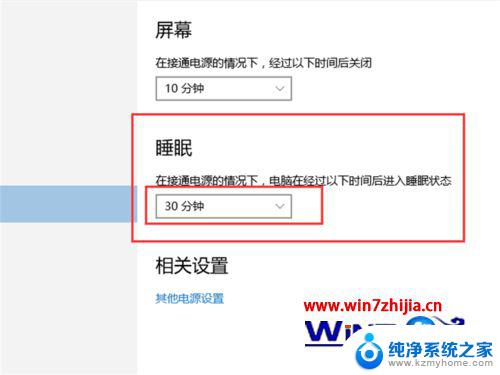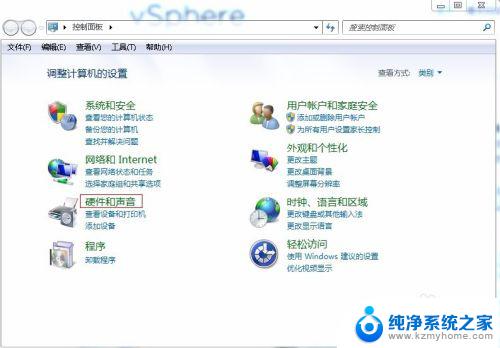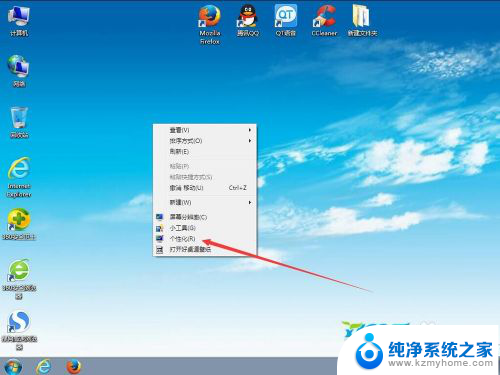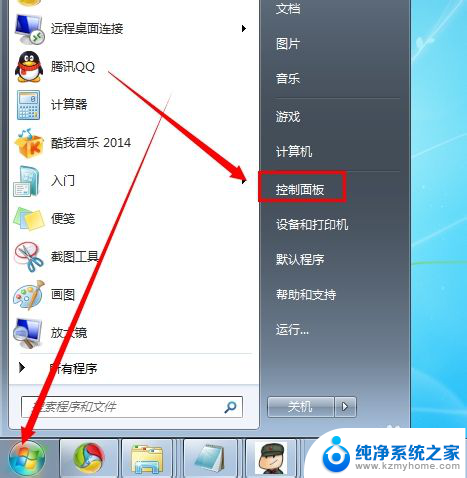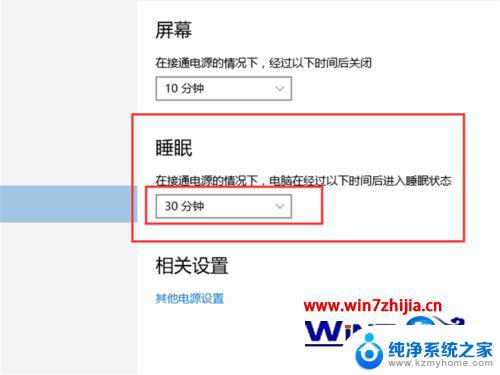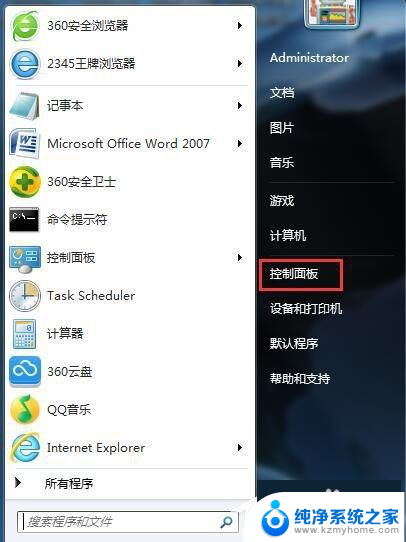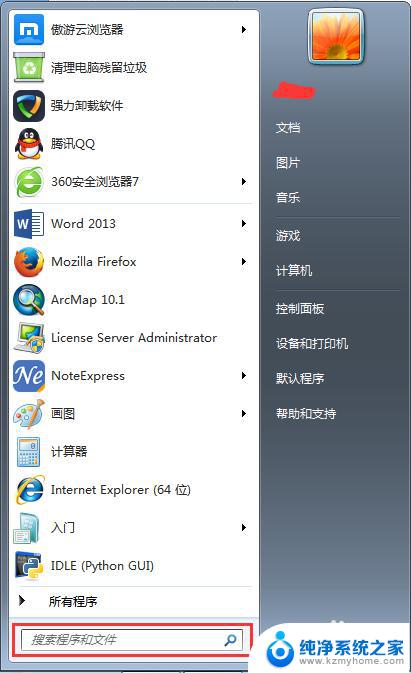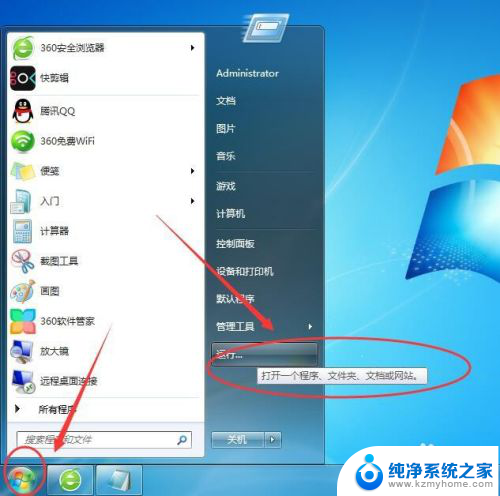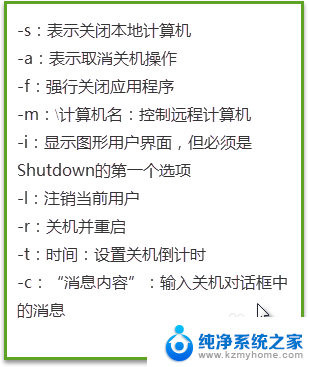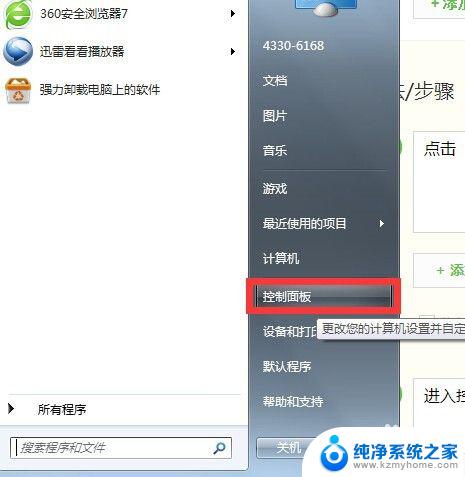win7取消电脑休眠 WIN7怎么关闭自动休眠
更新时间:2023-12-31 11:05:22作者:xiaoliu
随着电脑的普及,人们越来越依赖于电脑为生活工作提供便利,然而有些时候我们需要长时间使用电脑,而电脑又有休眠功能,这就让我们感到头疼。比如我们下载文件、做视频处理、或者进行其他要求电脑持续运转的操作时,电脑进入休眠会导致操作被中断,影响工作效率。为了解决这个问题,许多人寻找关闭自动休眠功能的方法。在WIN7系统中,如何关闭电脑自动休眠功能呢?下面我们来看看具体方法。
步骤如下:
1.开始菜单——控制面板——电源选项。
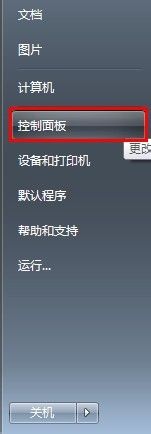
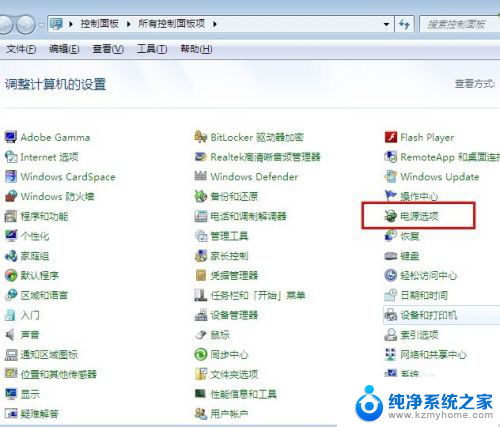
2.选择电源计划——平衡——更改计划设置。
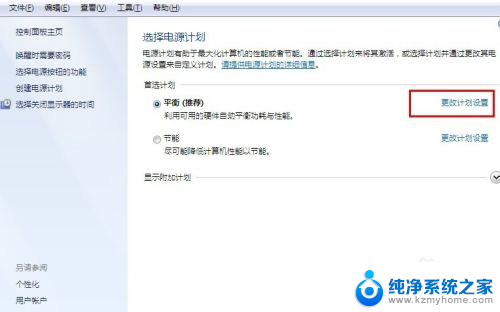
3.更改高级电源设置——平衡[活动]——睡眠
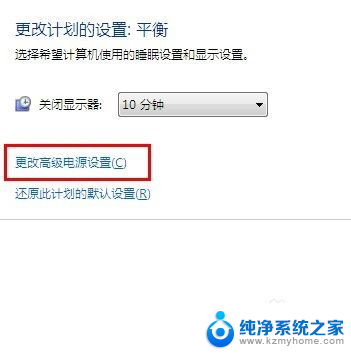
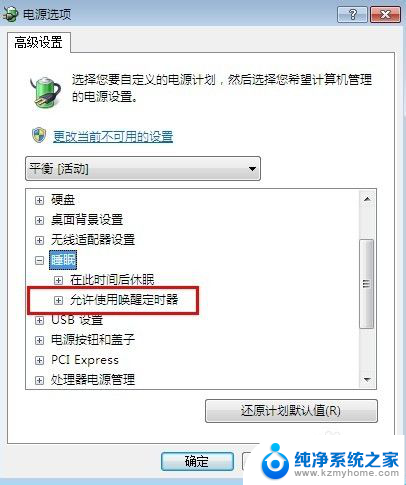
4.允许使用唤醒定时器——设置:关闭。
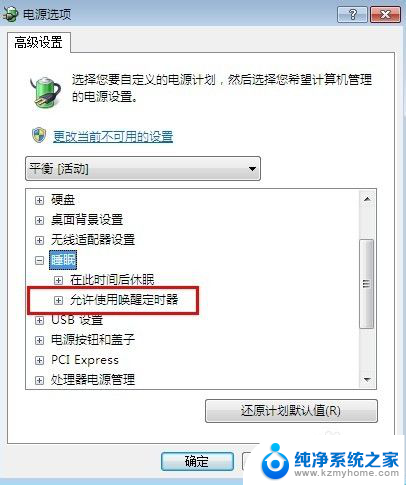
5.关闭、取消Window7系统的自动休眠功能。
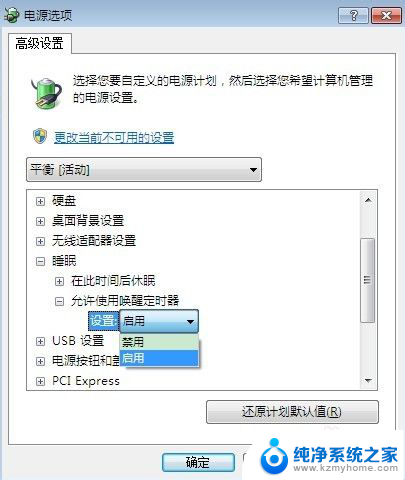
以上就是Win7取消电脑休眠的全部内容,如果你遇到了同样的问题,请参照小编的方法进行处理,希望这些方法能对你有所帮助。